TAS教师操作手册.docx
《TAS教师操作手册.docx》由会员分享,可在线阅读,更多相关《TAS教师操作手册.docx(36页珍藏版)》请在冰豆网上搜索。
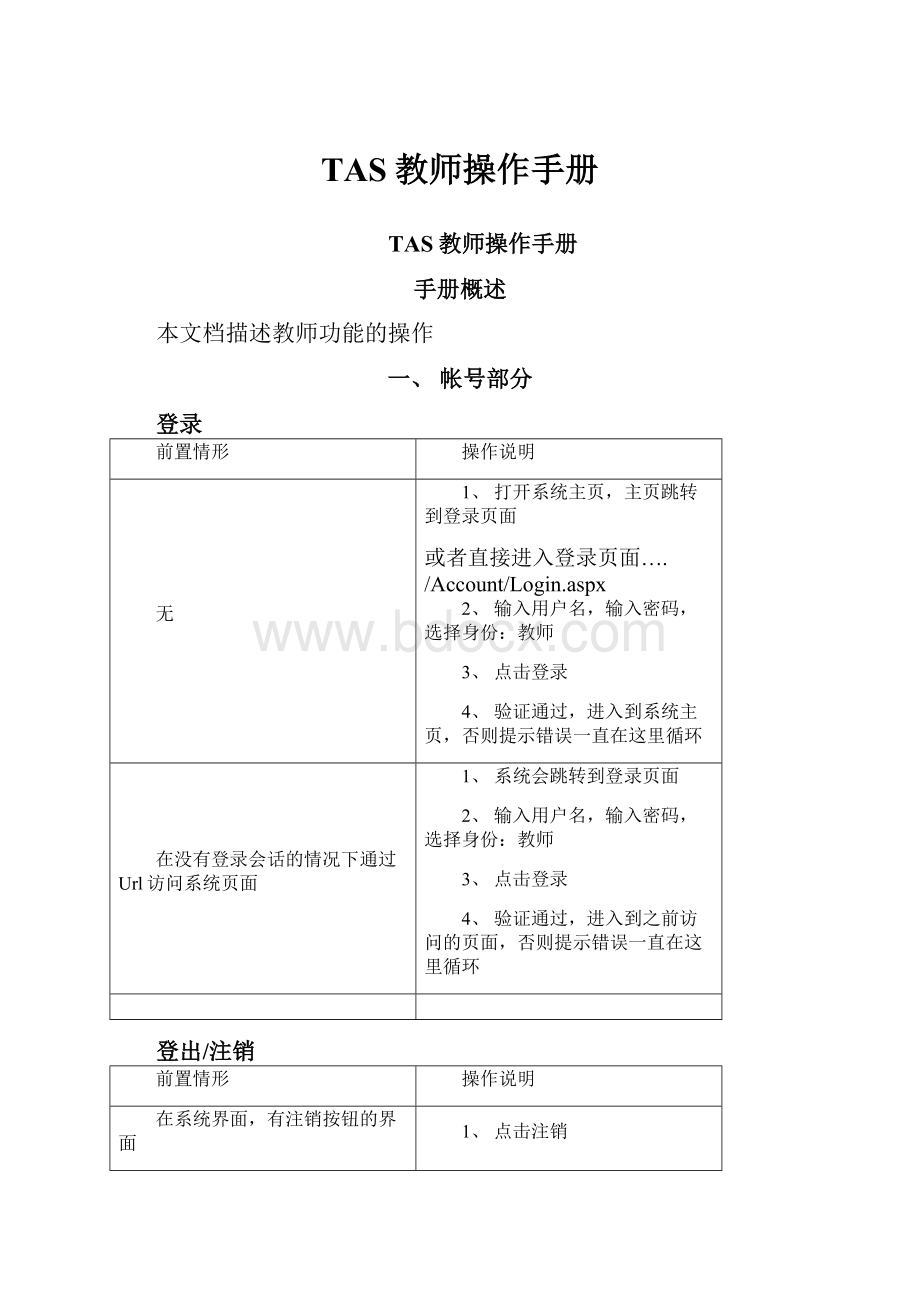
TAS教师操作手册
TAS教师操作手册
手册概述
本文档描述教师功能的操作
一、帐号部分
登录
前置情形
操作说明
无
1、打开系统主页,主页跳转到登录页面
或者直接进入登录页面…./Account/Login.aspx
2、输入用户名,输入密码,选择身份:
教师
3、点击登录
4、验证通过,进入到系统主页,否则提示错误一直在这里循环
在没有登录会话的情况下通过Url访问系统页面
1、系统会跳转到登录页面
2、输入用户名,输入密码,选择身份:
教师
3、点击登录
4、验证通过,进入到之前访问的页面,否则提示错误一直在这里循环
登出/注销
前置情形
操作说明
在系统界面,有注销按钮的界面
1、点击注销
2、销毁会话,页面跳转到登录页面,完成注销
返回首页
前置情形
操作说明
在系统界面,有返回首页按钮的界面
1、点击返回首页
2、页面跳转到首页页面
未登录
1、请走登录流程
二、课程部分
进入教师所有课程管理
前置情形
操作说明
当前停留在系统主页上
1、找到主页左边下部区域,有课程列表的部分
2、点击“我的课程”,进入教师课程管理
当前停留在系统课程管理
1、点击“返回到我的课程”,进入
当前停留在进入课程某个班级的相关页面(公告、课件、论坛、作业、考试、班级成员管理)
1、找到有一行导航链接的部分
2、点击“转到课程管理”,进入
3、点击“返回到我的课程”,进入
进入添加课程
前置情形
操作说明
当前停留在系统主页上
1、找到主页左边下部区域,有课程列表的部分
2、点击“添加课程”,进入添加课程
当前停留在教师所有课程管理页面
2、点击“添加课程”,进入添加课程
当前停留在进入课程某个班级的相关页面(公告、课件、论坛、作业、考试、班级成员管理)
1、找到有一行导航链接的部分
2、点击“转到课程管理”,进入
3、点击“返回到我的课程”,进入
4、点击“添加课程”,进入添加课程
添加UIBE课程
前置情形
操作说明
当前停留在添加课程页面
1、选择UIBE课程(默认值)
2、选择开课院系(默认教师所在院系,如果存在)
3、选定课程
4、输入描述信息
5、通过格式验证
6、无误后完成返回教师所有课程管理界面
注:
默认课程开放级别是不开放给别人
添加自定义课程
前置情形
操作说明
当前停留在添加课程页面
1、选择自定义课程
2、输入课程代码
3、输入课程名称
4、输入课程英文名称(可为空)
5、输入描述信息
6、通过格式验证
7、无误后完成返回教师所有课程管理界面
注:
默认课程开放级别是不开放给别人
进入修改课程
前置情形
操作说明
当前停留在系统主页上
1、找到主页左边下部区域,有课程列表的部分
2、点击我的课程,进入教师课程管理
3、找到要修改的课程
4、点击修改进入
注:
不能修改非自己创建的课程
当前停留在系统课程管理
1、点击“返回到我的课程”,进入
2、找到要修改的课程
3、点击修改进入
注:
不能修改非自己创建的课程
当前停留在进入课程某个班级的相关页面(公告、课件、论坛、作业、考试、班级成员管理)
1、找到有一行导航链接的部分
2、点击“转到课程管理”,进入
3、点击“返回到我的课程”,进入
4、找到要修改的课程
5、点击修改进入
注:
不能修改非自己创建的课程
修改UIBE课程
前置情形
操作说明
当前停留在修改课程页面
1、修改开放级别
2、修改描述信息
3、通过格式验证
4、无误后完成返回教师所有课程管理界面
修改自定义课程
前置情形
操作说明
当前停留在修改课程页面
1、输入课程代码
2、输入课程名称
3、输入课程英文名称(可为空)
4、输入描述信息
5、通过格式验证
6、无误后完成返回教师所有课程管理界面
进入某课程管理
前置情形
操作说明
当前停留在系统主页上
1、找到主页左边下部区域,有课程列表的部分
2、点击我的课程,进入教师课程管理
3、找到想要进入的课程,点击管理,进入,
当前停留在进入课程某个班级的相关页面(公告、课件、论坛、作业、考试、班级成员管理)
1、找到有一行导航链接的部分
2、点击“转到课程管理”,进入
查看公开课程
前置情形
操作说明
当前停留在系统主页上
1、找到主页右边上部区域,有公开课程列表下拉框的部分
2、下拉框选择课程
3、进入,
当前停留在系统主页上
1、找到主页中间下部区域,有推荐公开课程列表部分
2、选择点击进入
当前停留在系统主页上
4、找到主页右边上部区域,有课程搜索的部分
5、搜索
6、进入
三、课程讲义部分
进入某课程章节/页面管理:
前置情形
操作说明
当前停留在系统主页上
1、找到主页左边下部区域,有课程列表的部分
2、点击我的课程,进入教师课程管理
3、找到想要进入的课程,点击管理,进入,
4、点击“章节管理”或“页面管理”,进入
当前停留在系统课程管理
1、点击“章节管理”或“页面管理”,进入
当前停留在进入课程某个班级的相关页面(公告、课件、论坛、作业、考试、班级成员管理)
1、找到有一行导航链接的部分
2、点击“转到课程管理”,进入
3、点击“章节管理”或“页面管理”,进入
进入添加某课程章节
前置情形
操作说明
当前停留在系统主页上
1、找到主页左边下部区域,有课程列表的部分
2、点击我的课程,进入教师课程管理
3、找到想要进入的课程,点击管理,进入,
4、点击“章节管理”,进入
5、点击“添加新章节”进入
当前停留在系统课程管理
1、点击“章节管理”,进入
2、点击“添加新章节”进入
当前停留在进入课程某个班级的相关页面(公告、课件、论坛、作业、考试、班级成员管理)
1、找到有一行导航链接的部分
2、点击“转到课程管理”,进入
3、点击“章节管理”,进入
4、点击“添加新章节”进入
添加某课程章节
前置情形
操作说明
当前停留在添加课程章节页面
1、输入标题
2、输入描述信息
3、选择章节前后位置
4、点击“提交”,
5、通过格式验证
6、无误后完成返回管理界面
修改某课程章节
前置情形
操作说明
当前停留在课程章节管理页面
1、找到对应要修改的章节
2、点击“修改”进入
3、修改标题
4、修改描述信息
5、点击“提交”,
6、通过格式验证
7、无误后完成管理界面
删除某课程章节
前置情形
操作说明
当前停留在课程章节管理页面
1、找到对应要删除的章节
2、点击“删除”
3、确认提示
4、执行无误后完成,刷新管理界面
注:
如果章节下面有页面则不会提供删除页面功能,先执行页面删除
进入添加某课程页面
前置情形
操作说明
当前停留在系统主页上
1、找到主页左边下部区域,有课程列表的部分
2、点击我的课程,进入教师课程管理
3、找到想要进入的课程,点击管理,进入,
4、点击“页面管理”,进入
5、点击“添加新页面”进入
当前停留在系统课程管理
3、点击“页面管理”,进入
4、点击“添加新页面”进入
当前停留在进入课程某个班级的相关页面(公告、课件、论坛、作业、考试、班级成员管理)
5、找到有一行导航链接的部分
6、点击“转到课程管理”,进入
7、点击“页面管理”,进入
8、点击“添加新页面”进入
添加某课程页面
前置情形
操作说明
当前停留在添加课程章节页面
1、输入标题
2、输入描述信息
3、选择所属章节
4、选择页面前后位置
5、点击“提交”,
6、通过格式验证
7、无误后完成返回管理界面
修改某课程页面
前置情形
操作说明
当前停留在课程页面管理页面
1、找到对应要修改的页面
2、点击“修改”进入
3、修改标题
4、修改描述信息
5、点击“提交”,
6、通过格式验证
7、无误后完成管理界面
删除某课程页面
前置情形
操作说明
当前停留在课程页面管理页面
1、找到对应要删除的页面
2、点击“删除”
3、确认提示
4、执行无误后完成,刷新管理界面
浏览课程页面
前置情形
操作说明
当前停留在课程相关页面
1、找到页面左边中下部的章节/页面导航
2、点选想要的章节,展开子页面列表
3、选择自己想要的页面
4、点击进入浏览
四、班级部分
进入添加班级
前置情形
操作说明
当前停留在系统主页上
1、找到主页左边下部区域,
2、点击“添加班级”按钮,进入
当前停留在
课程→班级管理
1、界面有该课程的班级,确定有你想进入的班级
2、点击“添加新班级”按钮,进入
添加班级
前置情形
操作说明
当前停留在添加班级页面上
1、选择课程(默认值)
2、选择班级级别
3、选择学年学期课序号
4、输入描述信息
5、输入持续时间
6、选择是否开放
7、通过格式验证
8、无误后执行完成返回
进入修改班级
前置情形
操作说明
当前停留在系统主页上
1、找到主页左边下部区域,
2、点击“添加班级”按钮,进入
当前停留在
课程→班级管理
1、界面有该课程的班级,确定有你想进入的班级
2、点击“修改”竟如
修改班级
前置情形
操作说明
当前停留在添加班级页面上
1、选择课程(默认值)
2、选择班级级别
3、输入描述信息
4、输入持续时间
5、选择是否开放
6、通过格式验证
7、无误后执行完成返回
进入班级
前置情形
操作说明
当前停留在系统主页上
1、找到主页左边下部区域,有课程列表的部分
2、点击想要的课程,展开课程下面的班级
3、点击想要进入的班级,进入
当前停留在
课程→班级管理
1、界面有该课程的班级,确定有你想进入的班级
2、点击对应班级的“进入”按钮,进入
进入班级成员管理
前置情形
操作说明
当前停留在系统主页上
1、找到主页左边下部区域,有课程列表的部分
2、点击想要的课程,展开课程下面的班级
3、点击想要进入的班级,进入
4、点击“班级成员管理”
当前停留在
课程→班级管理
1、界面有该课程的班级,确定有你想进入的班级
2、点击对应班级的“进入”按钮,进入
3、点击“班级成员管理”
查看班级成员
前置情形
操作说明
当前停留在班级成员管理页面
1、点击“刷新学生”
2、加载列表
3、查看(默认已经加载)
添加班级成员
前置情形
操作说明
当前停留在班级成员管理页面
1、找到页面“输入新班级成员学号”提示的文本框
2、输入学号,多个学号可以换行或者“;”号分割
3、点击“添加学生”
4、执行操作
5、提示成功几个,失败几个,重复跳过几个。
删除班级成员
前置情形
操作说明
当前停留在班级成员管理页面
1、找到页面班级成员列表
2、勾选想要删除的学生
3、点击“删除选中”
4、执行操作
5、刷新成员列表。
设置班级加入验证
前置情形
操作说明
当前停留在班级成员管理页面
1、找到页面“为本班级生成进入验证码”部分
2、点击“生成新的”
3、输入截至日期
4、点击“提交”
5、执行操作
6、刷新显示新的结果
五、班级公告部分
进入班级公告查看
前置情形
操作说明
当前停留在系统主页上
1、找到主页左边下部区域,有课程列表的部分
2、点击想要的课程,展开课程下面的班级
3、点击想要进入的班级,进入
当前停留在
课程→班级管理
1、界面有该课程的班级,确定有你想进入的班级
2、点击对应班级的“进入”按钮,进入
当前停留在
课程班级公告栏→管理列表
1、点击“查看公告”
2、进入
进入班级公告管理
前置情形
操作说明
当前停留在系统主页上
1、找到主页左边下部区域,有课程列表的部分
2、点击想要的课程,展开课程下面的班级
3、点击想要进入的班级,进入公告查看
4、点击“公告管理”
当前停留在
课程→班级管理
1、界面有该课程的班级,确定有你想进入的班级
2、点击对应班级的“进入”按钮,进入公告查看
3、点击“公告管理”
进入添加班级公告
前置情形
操作说明
当前停留在系统主页上
1、找到主页左边下部区域,有课程列表的部分
2、点击想要的课程,展开课程下面的班级
3、点击想要进入的班级,进入公告查看
4、点击“添加新公告”
当前停留在
课程→班级管理
1、界面有该课程的班级,确定有你想进入的班级
2、点击对应班级的“进入”按钮,进入公告查看
3、点击“添加新公告”
当前停留在
课程班级公告栏→管理列表
1、点击“添加新公告”
2、进入
添加班级公告
前置情形
操作说明
当前停留在添加新公告页面上
1、输入标题
2、输入内容
3、输入持续时间(开始、结束)
4、选择是否置顶
5、点击提交
6、通过验证
7、无误后完成操作返回
进入修改班级公告
前置情形
操作说明
当前停留在班级公告管理页面上
1、找到想要修改的公告
2、点击修改
3、进入
修改班级公告
前置情形
操作说明
当前停留在添加新公告页面上
1、输入标题
2、输入内容
3、输入持续时间(开始、结束)
4、选择是否置顶
5、点击提交
6、通过验证
7、无误后完成操作返回
删除班级公告
前置情形
操作说明
当前停留在班级公告管理页面上
1、找到想要修改的公告
2、点击删除
3、确认提示
4、执行操作,刷新列表
六、班级作业部分
进入班级作业管理
前置情形
操作说明
当前停留在系统主页上
1、找到主页左边下部区域,有课程列表的部分
2、点击想要的课程,展开课程下面的班级
3、点击想要进入的班级,进入
4、点击“作业”,进入
当前停留在
课程→班级管理
1、界面有该课程的班级,确定有你想进入的班级
2、点击对应班级的“进入”按钮,进入
3、点击“作业”,进入
进入添加班级作业
前置情形
操作说明
当前停留在系统主页上
1、找到主页左边下部区域,有课程列表的部分
2、点击想要的课程,展开课程下面的班级
3、点击想要进入的班级,进入
4、点击“作业”,进入作业管理
5、点击“添加新作业”,进入
当前停留在
课程→班级管理
1、界面有该课程的班级,确定有你想进入的班级
2、点击想要进入的班级,进入
3、点击“作业”,进入作业管理
4、点击“添加新作业”,进入
添加班级作业
前置情形
操作说明
当前停留在添加班级作业页面上
1、输入标题
2、输入描述
3、输入持续时间(开始、结束)
4、选择上传文件
5、点击提交
6、通过验证
7、无误后完成操作返回
进入修改班级作业
前置情形
操作说明
当前停留在班级作业管理页面上
1、找到想要修改的作业
2、点击作业题目(列表第一列)
3、进入
修改班级作业
前置情形
操作说明
当前停留在修改新班级作业页面上
1、输入标题
2、输入内容
3、输入持续时间(开始、结束)
4、选择是否更新附件,如果是,则选择附件
5、点击提交
6、通过验证
7、无误后完成操作返回
下载班级作业附件
前置情形
操作说明
当前停留在班级作业管理页面上
1、找到想要修改的作业
2、点击作业题目(列表第二列)
3、下载
修改班级作业状态
前置情形
操作说明
当前停留在班级作业管理页面上
1、找到想要修改的作业
2、点击作业状态的开放/关闭(列表第三列)
3、执行,刷新状态显示
进入班级作业学生作答批阅
前置情形
操作说明
当前停留在班级作业管理页面上
1、找到想要批阅的作业
2、点击批阅,进入
班级作业学生作答批阅
前置情形
操作说明
当前停留在班级作业批阅页面上
1、选择看到范围,(已阅、未阅、已提交、未提交)
2、找到想要批阅的作业学生作答
3、下载附件,查看作答
4、给于打分,勾选是否已阅
5、循环多个学生的作答,也可以跳过一些学生
6、然后点击“批阅”
7、通过校验
8、无误后执行操作刷新结果
进入班级作业学生作答批语
前置情形
操作说明
当前停留在班级作业批阅页面上
1、找到想要批语的作业学生作答
2、点击批语,进入
班级作业学生作答批语
前置情形
操作说明
当前停留在班级作业批语页面上
1、输入批语
2、点击提交
3、通过验证
4、无误后完成操作返回
删除班级作业学生作答
前置情形
操作说明
当前停留在班级作业批阅页面上
1、找到想要删除的作业作答
2、点击“删除”
3、确认提示
4、执行,刷新页面
七、班级考试部分
进入班级考试管理
前置情形
操作说明
当前停留在系统主页上
1、找到主页左边下部区域,有课程列表的部分
2、点击想要的课程,展开课程下面的班级
3、点击想要进入的班级,进入
4、点击“考试”,进入
当前停留在
课程→班级管理
1、界面有该课程的班级,确定有你想进入的班级
2、点击对应班级的“进入”按钮,进入
3、点击“考试”,进入
进入添加班级考试
前置情形
操作说明
当前停留在系统主页上
1、找到主页左边下部区域,有课程列表的部分
2、点击想要的课程,展开课程下面的班级
3、点击想要进入的班级,进入
4、点击“考试”,进入考试管理
5、点击“添加新考试”,进入
当前停留在
课程→班级管理
1、界面有该课程的班级,确定有你想进入的班级
2、点击想要进入的班级,进入
3、点击“考试”,进入考试管理
4、点击“添加新考试”,进入
添加班级考试(设定题型及分数)
前置情形
操作说明
当前停留在添加班级考试页面上
1、输入标题
2、输入考试限时
3、输入持续时间(开始、结束)
4、设定每种类型试题的数目和单个分值,数目为0时表示没有此类题型题目
5、单选题目设定选项个数,ABC型表示3选项,ABCD型表示4选项,ABCDE型表示5选项
6、多项题目设定选项个数,缺选分数
7、点击继续
8、通过验证,确保总分数100分
9、无误后进入题目设定
进入班级考试题目设定(添加、修改、删除题目)
前置情形
操作说明
当前停留在添加班级考试页面上
1、接添加班级考试第7步
2、点击继续
3、通过验证,确保总分数100分
4、无误后后台创建试卷系统自动转到题目设定
当前停留在
课程→考试管理
1、界面有该班级的课程考试,确定有你想设定的考试
2、找到想要的考试,点击试卷状态列的“设计”,进入
班级考试题目设定(添加、修改、删除题目)
前置情形
操作说明
当前停留在班级考试题目设定页面上
1、按题型一条一条的添加题目
2、添加选择题一定要题目、选项、正确选项全部指定才能完成
3、每项题目要通过格式验证
4、对于已经添加的题目可以删除或者修改,修改和添加保持一致的操作习惯
5、当试卷所有题目设定好后,点击完成
6、返回考试管理
进入修改班级考试时间
前置情形
操作说明
当前停留在班级考试管理页面上
1、找到想要修改的考试
2、点击列表第二列,开放时间栏的“修改”
3、进入
修改班级考试时间
前置情形
操作说明
当前停留在修改新班级考试页面上
1、输入标题
2、输入考试限时
3、输入持续时间(开始、结束)
4、点击提交
修改班级考试标准答案状态
前置情形
操作说明
当前停留在班级考试管理页面上
1、找到想要修改的考试
2、点击列表第三列,标准答案状态的“改变”
3、执行操作刷新界面
修改班级考试状态
前置情形
操作说明
当前停留在班级考试管理页面上
1、找到想要修改的考试
2、点击列表第四列,考试状态的“改变”
3、执行操作刷新界面
清空班级考试作答记录
前置情形
操作说明
当前停留在班级考试管理页面上
1、找到想要清空记录的考试作答
2、点击“清空”
3、确认提示
4、执行,刷新页面
进入班级考试学生作答批阅列表
前置情形
操作说明
当前停留在班级考试管理页面上
1、找到想要批阅的考试
2、点击“批阅”,进入
进入班级考试某位学生作答批阅
前置情形
操作说明
当前停留在班级考试批阅页面上
1、找到想要重开的学生作答
2、点击“批阅”
进入班级考试某位学生作答查看
前置情形
操作说明
当前停留在班级考试批阅页面上
1、找到想要重开的学生作答
2、点击“查看”
重开班级考试某位学生作答
前置情形
操作说明
当前停留在班级考试批阅页面上
1、找到想要重开的学生作答
2、点击“重开”
3、确认提示
4、执行,刷新页面
批阅班级考试某位学生的作答
前置情形
操作说明
当前停留在班级考试某位学生的作答批阅页面上
1、客观题已经自动判分
2、主观题在参考此位学生作答后输入得分,分值不能操过其最大值,不能小于0
3、可以给整个试卷作答附加批语,
4、点击提交
5、通过验证
6、执行操作返回
八、课件部分
进入课件列表1
前置情形
操作说明
当前停留在系统主页上
1、找到主页左边下部区域,有课程列表的部分
2、点击想要的课程,展开课程下面的班级
3、点击想要进入的班级,进入公告查看
4、点击“课件”,进入
5、点击列表第一列,可以下载课件
当前停留在
课程→班级管理
1、界面有该课程的班级,确定有你想进入的班级
2、点击对应班级的“进入”按钮,进入公告查看
3、点击“课件”,进入
当前停留在
(班级)课程课件→管理
1、点击“查看课件”
2、进入
进入课件管理1
前置情形
操作说明
当前停留在系统主页上
1、找到主页左边下部区域,有课程列表的部分
2、点击想要的课程,展开课程下面的班级
3、点击想要进入的班级,进入公告查看
4、点击“课件管理”,进入
当前停留在
课程课件→班级管理
4、界面有该课